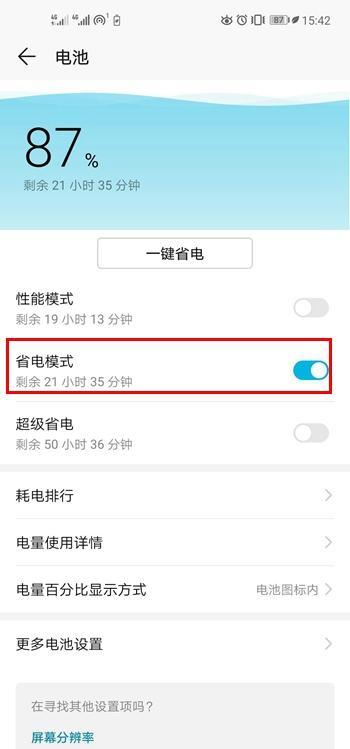pc如何禁止钉钉开机自启(怎么禁止钉钉等电脑程序开机自动启动)

有一些程序软件在安装时默认是随着系统的开机启动而自动启动,比如"钉钉"。

当我们不需要这些程序软件开机启动的时候,要做一下禁止设置。
使用鼠标在电脑任务栏的空白处点击右键,打开右键快捷菜单,找到"任务管理器"命令并单击鼠标左键。

打开电脑的"任务管理器"窗口。点击窗口下方的"详细信息",展开任务管理器的详细信息。

在任务管理器窗口中,打开"启动"标签。这里列出了开机自动启动的程序软件列表。

我们以禁止开机启动"钉钉"为例,来设置一下。
使用鼠标单击选中"启动"程序列表中的"钉钉"程序,单击鼠标右键,打开右键快捷菜单,打开"禁用"选项,单击鼠标左键。

"钉钉"程序在"启动"选项中已经变成了"已禁用"状态。该程序已经被禁止了开机自动启动。

单击"任务管理器"窗口的关闭按钮,关闭设置窗口,完成禁止电脑程序开机自动启动的设置。
,免责声明:本文仅代表文章作者的个人观点,与本站无关。其原创性、真实性以及文中陈述文字和内容未经本站证实,对本文以及其中全部或者部分内容文字的真实性、完整性和原创性本站不作任何保证或承诺,请读者仅作参考,并自行核实相关内容。文章投诉邮箱:anhduc.ph@yahoo.com